- DTMで絶対にやってはいけないたった1つのタブー
- ドラム打ち込みのコツ。ゴーストノートの入れ方
- 作曲ができる人、できない人
- 【女性向け】ミックスボイス(ミドルボイス)習得に役立つ練習曲
- ドラム打ち込みのコツ。パーカッションによる補強
- 意外と知らない!?ゲイン(GAIN)とボリューム(Volume)の正しい使い方
- 【男性向け】ミックスボイス練習曲・高音が出やすくなる参考曲
- 作曲初心者も必見!定番のコード進行まとめ
- 【ボーカル解説あり】misiaの歌いやすい楽曲
- 男女問わず、歌いやすいONE OK ROCKの人気曲まとめ!
- TWO-MIXの人気曲ランキング【2025】
- 【カラオケ】すとぷりの歌いやすい曲まとめ
- 邦楽のミクスチャーの名曲。おすすめの人気曲
マーカー、テンポの設定
ミックスの説明の前に、マーカー、テンポの設定の説明をしておきます。

画像の中の、赤丸のアイコンをクリックするとマーカーが、緑丸のアイコンをクリックするとテンポがそれぞれ表示されます。

マーカーの+マークをクリックすると、再生位置の白い線がある箇所に新しいマーカーが設置されます。
設置したマーカーには、適当な名前を付けられます。
「Aメロ」とか、「サビ」などと付けておくと、目印になってわかりやすくなります。
また、画面下のほうにある矢印をクリックすると、再生位置をマーカー単位で移動ができます。
マーカーの話でもう一点大切なのが「スタート」「エンド」マーカーです。
その名の通り、曲のスタートとエンドを表すもので、最初から設置されています。
曲を作り終わったら、このスタート、エンドマーカーを適切な位置に移動しておくことをおすすめします。
マウスでつかんでドラッグすれば移動できます。
さてもうひとつ、テンポについて。
これもテンポの+マークをクリックすると、再生位置の白い線がある箇所から、テンポを変更ができるようになります。
テンポの変更は、画面右下の数字をダブルクリックして編集してください。
もしくは、画面上部の緑矢印の部分、テンポの四角い枠をクリック、ドラッグしても変更できます。
あまり頻繁に使うものではありませんが、曲中にテンポを変えたいとき、あるいは曲の最後でリタルダンドしたいときなどに使うのがいいかと思います。
拍子の変更
さて、ついでなので拍子の変更についても書きます。
といっても難しいものではなく、タイムライン上を右クリックすると、画像のようにメニューが出てきますので、「拍子を挿入」することで、曲中で拍子を変えることができます。

「4分の4拍子のしるし」と書いているように、指定した拍子がタイムライン上に表示されます。
この「4/4」のマークを右クリックすると、拍子を編集もできます。
ループ範囲の設定
もうひとつついでに、ループ範囲の設定もやっておきます。

画面上部、タイムラインの、少し上の部分。
ここをクリック&ドラッグすると、範囲選択のようなことができます。
選択された範囲のことを「タイムラインルーラー」と呼びますが、これにより繰り返し再生の範囲を設定することができます。
画面下の赤丸中のアイコンをクリックすると、アイコンが青くなってループ再生が可能になります。
もう一度クリックすると解除されます。
ミックスの説明の前に、そもそもミックスとは?
さて、ミックスのやり方を説明していくのですが、そもそもミックスってなんぞ?
と思われる方に、最初に間単に説明しておきます。
そもそも音楽を作成すると、さまざまな楽器が同時に鳴ることになりますね。
前回までの記事では、ピアノとバイオリンのフレーズを作っていました。

これを、両方とも同じ音量で鳴らしてもいいのですが、曲によっては、バイオリンがもっと大きい音でなってほしい、いや逆にピアノのほうがでかくなったほうがいい、というように、音量のバランスを考える必要があります。
もう少しわかりやすい例で言うと、ボーカルが入っている曲、いわゆる「歌もの」の場合。
ボーカルの声が一番目立つように聞こえるほうが、リスナーには聞きやすいわけです。
ドラムやベースに埋もれてボーカルが聞こえないと残念です(中にはそういうジャンル、方向性の音楽もありますが)。
ということで、曲を作ったらミックスをする必要がある、ということを覚えておいてください。
ミックス画面の基本
では、ミックスの画面を見てみましょう。

画面右下にある「ミックス」を押すとミックス画面を表示できます。
PianoとViolinのフェーダー(上下に動かせるつまみ)が表示されていますね。
ピアノが少しうるさかったので、とりあえず少し音量を下げてあります。
フェーダーの横にある矢印をクリックすると、「インサート」と「センド」というものが表示されます。
これは簡単に言うと、リバーブなどのエフェクトを追加し、音色を作ることができる、という部分です。
画面の左側には、表示切替ができるボタンがついています。
個人的には「インスト…」とその下のしましまのボタンをクリックして表示を消してしまいます。
また、一番上の上下矢印をクリックすると、インサート、センドがフェーダーの上に表示されてすっきりするので、おすすめです。
エフェクトを入れてみる
では、ためしにリバーブをかけてみましょう。
StudioOneに標準で搭載されている「Mixverb」というエフェクトを使います。

画像の通り、「エフェクト」を選択してエフェクトの一覧を表示します。
その中から必要なエフェクトを選んでください。
今回はリバーブをかけます。
選んだエフェクトをクリック、ドラッグでインサートの枠に放り込んでください。
これだけでリバーブがかかります。
設定画面が表示されるので、適当に値をいじってみてください。
ここでは詳細な解説はしませんが、Size、Mixあたりを大きくすると、より反響して聞こえるようになります。
特定の楽器の音だけ聞きたい
エフェクトなどをかけて、たとえばピアノだけ音の変化を聴きたい、という場合はどうすればよいか。

まずひとつは、「ソロボタン」と「ミュートボタン」を使うことです。
ソロボタンが有効になっている楽器だけが演奏され、逆にミュートボタンが有効になっている楽器は演奏されません。
また、エフェクトの効果を聞き比べたいとなったときは、エフェクトの設定画面にて、バイパスボタンをクリックしてON、OFFを切り替えてください。
バイパスすると、エフェクトを通らずに音が出る=エフェクトが効かない
バイパスしないと、エフェクトを通して音が出る=エフェクトが効く
ということになります。
また、エフェクトには、さまざまな設定がプリセットされています。
緑の丸のところをクリックすると、ずらっとプリセットの名前が出てきます。
なんとなく名前で選んでみて、効果を試してみてください。
いよいよ音声ファイルの出力
さて、各楽器にエフェクトをかけ、音量のバランスもとったところで、実際に音声ファイルに書き出してみましょう。
先ほどの、ソロ、ミュートの設定は解除しておいてくださいね。
エフェクトのバイパスも忘れずにOFFにしておいてください。
書き出しをするには「ソング」メニューの「ミックスダウンをエクスポート」を選択してください。

すると、ミックスダウンに必要な設定メニューが出てきます。

設定をしてOKを押すと音声ファイルが出力されます。
ファイル名、フォーマット、エクスポート範囲ぐらいを設定すれば、他の設定はそのままでよいと思います。
一応、各項目の説明も書いておきます。
「ロケーション」
保存場所とファイル名を設定できます。
とりあえずそのままでもいいと思いますが、ファイル名はわかりやすいものに変えておくのが無難でしょう。
拡張子は勝手に付けてくれるので、付けなくて大丈夫です。
「フォーマット」
フォーマットを選択します。
Waveファイルが一番よく使われると思いますが、他のフォーマットは用途に応じて。
また、Prime版では残念ながらMP3での書き出しはできません。
どうしてもMP3にしたい場合は有料版を購入するか、他のツールで変換しましょう。
「エクスポート範囲」
ここで、先ほど説明した「マーカー」、「ループの設定」が活きてきます。
「ループ間」はループ設定した範囲のみを書き出してくれます。
「ソングスタート・エンドマーカー間」はその名の通りですね。
「マーカー間」は、マーカー設置した箇所で音声ファイルを分割してくれて、それをフォルダに分けて書き出してくれます。
「選択されているマーカー間」は、その横で選択したマーカーの範囲だけを書き出します。
「オプション」
その他の設定をします。
基本的には画像の通りの設定でよいと思います。
細かく説明しておくと「マスターエフェクトをバイパス」というのは、メイン出力にインサートしたエフェクトをすべてバイパス、つまり無効化して出力する設定です。
「トラックにインポート」は、新しいトラックをもう1行追加して、そこに出力した音声ファイルを取り込んでくれるというものです。
「リアルタイムプロセッシング」は、チェックを付けると実際に音声を流しながら音声ファイルに出力します。
チェックをはずすと、音声は流さずに数倍の速度で出力してくれるため、基本的にはチェックを付けないことをおすすめします。
「テンポを書き出す」は、とりあえずチェック付けておくのが無難かと。
書き出さない理由があまりわからず。
「エクスポート後閉じる」をチェックすると、書き出した後にこの設定画面を閉じ、代わりにエクスポート先のフォルダを開いてくれます。
「オーバーラップ」をチェックすると、指定した書き出し範囲よりも、設定した時間分だけ余分に書き出します。
あとでクロスフェードを作りたいときに便利だとか。
クリッピングが生じる場合
さて、設定して出力してみた際、「クリッピング」が生じた、ということで出力できない場合があります。
そんなときは、ここを確認してください。

この赤いマークを「ピークランプ」といいます。
アナログのミキサーやアンプなどにもついているものと意味合いはほぼ同じで、音量がメーターを振り切っている、という意味だと思っておいていただければ大丈夫です。
デジタルで音楽を作成する際には、「ピークを超える」=「音割れになる」となりますので、ピークランプがつくのはNGです。
ピークランプがついたら、各楽器の音量を見直してみてください。
ちなみに、メインのフェーダー(マスターフェーダーとも呼びます)は、あまり0dBから動かさないことをおすすめします。
また、ピークランプは点いたら点きっぱなしです。
一度ピークランプをクリックすると消すことができます。
最後に
今回は、Studio Oneのループやマーカーなどの設定、簡単なミックスの説明、そして音声ファイルへの書き出しまでを説明いたしました。
ループやマーカーを設定しておくと、作成中も便利ですし、音声ファイルの書き出しの際にも範囲の指定がやりやすくなります。
またミックスに際しては、各楽器の音量バランスをとりつつ、ピークを超えないように調整してください。
マスターフェーダーは0dBから動かさずに調整するのが基本です。
録音のやり方、エフェクトの使い方、さらに詳しいミックスのやり方など、次回以降もいろいろ解説していきたいと思いますので、お楽しみに。